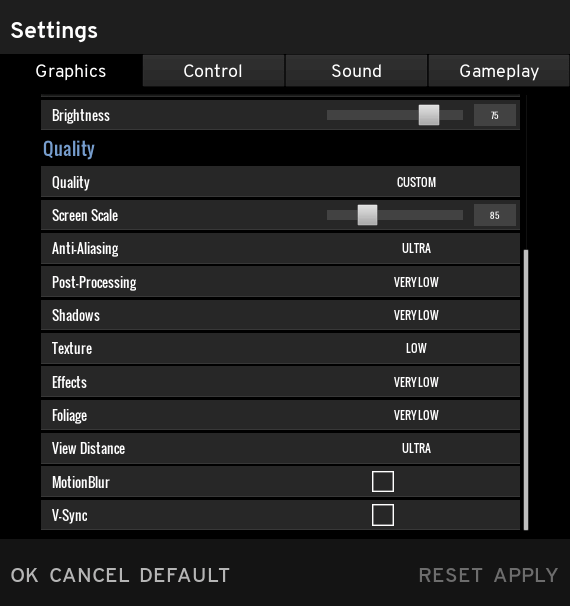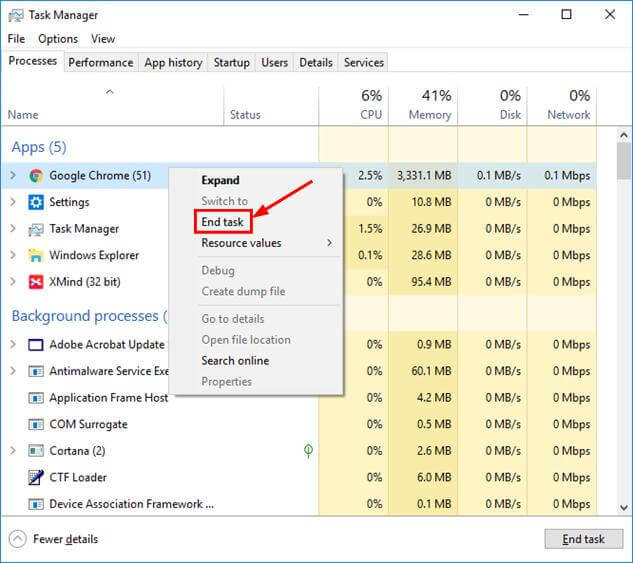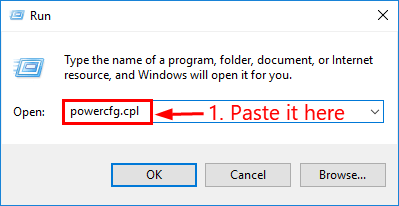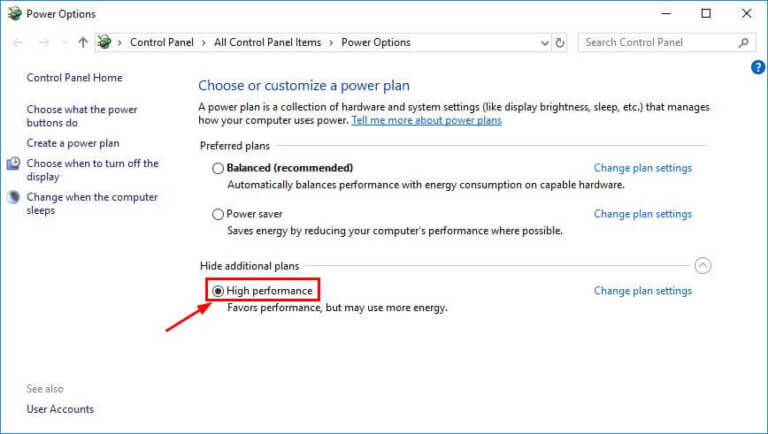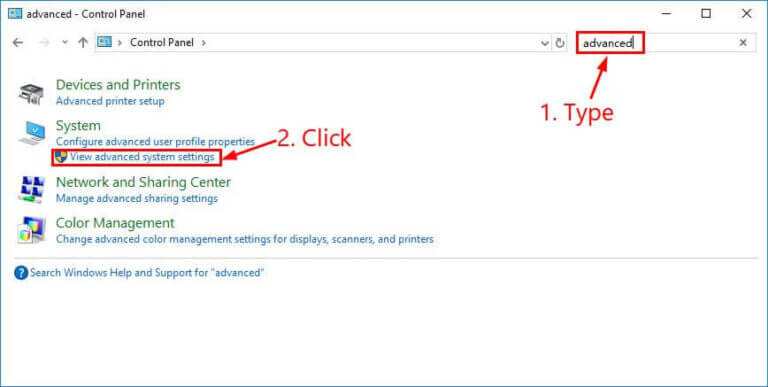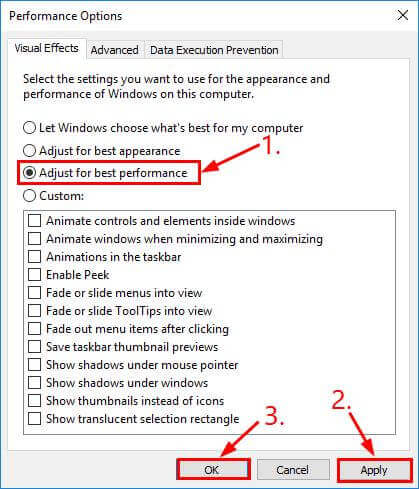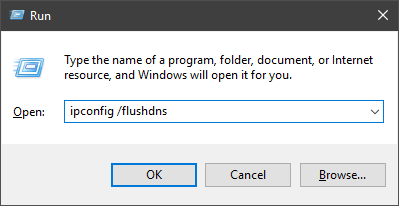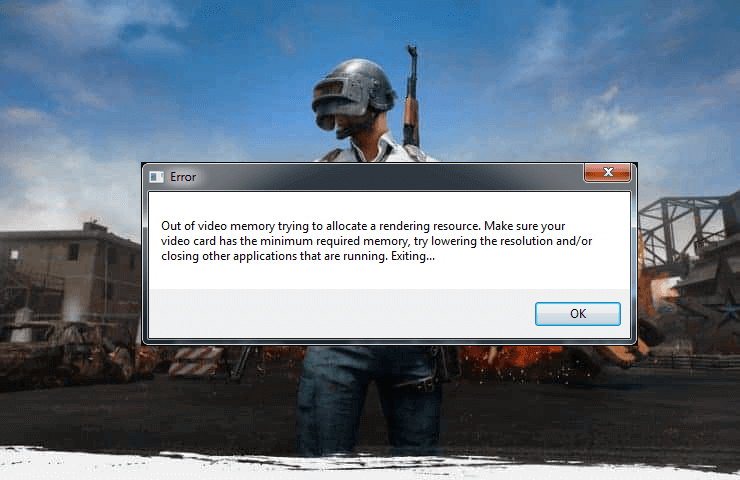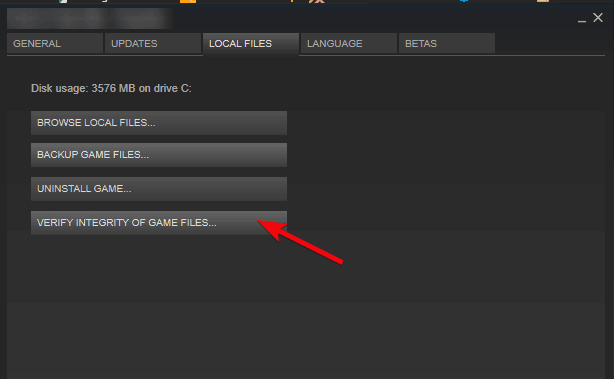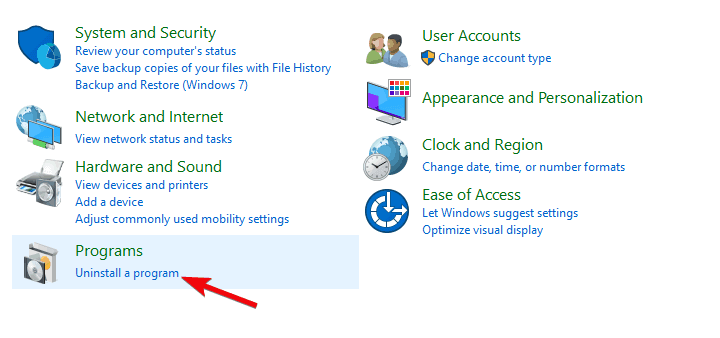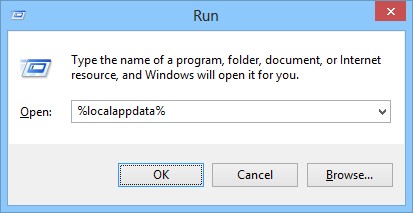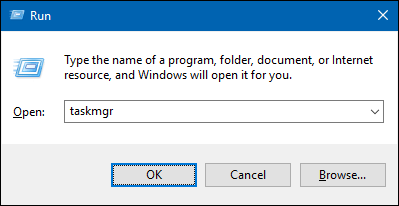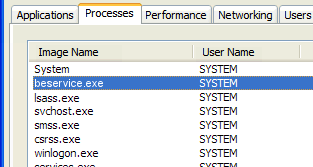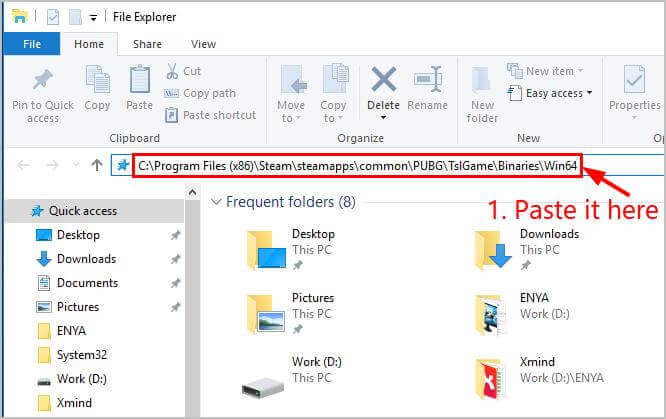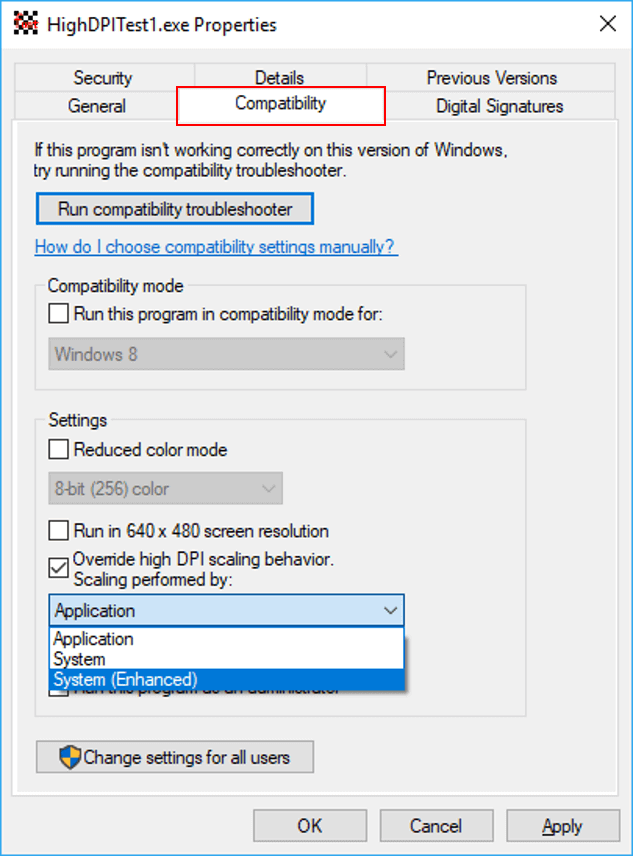PUBG (PlayerUnknown’s Battlegrounds) is een fascinerende online multiplayer battle royale gratis te spelen game. Dit is een van de meest gespeelde en meest verkochte spellen. Je kunt dit goed inschatten, gewoon door naar de huidige beoordelingen te kijken.
Nou, deze game is niet zoals de meeste van de Battle Royale-game, het biedt een nieuw type gameplay, dat gemakkelijk kan worden benaderd door elke speler met vaardigheidsniveaus en die ook in hoge mate opnieuw kan worden gespeeld.
PUBG-game heeft veel positieve beoordelingen ontvangen van de critici, maar net als de meeste games is dit ook niet vrij van bugs en problemen.
Van tijd tot tijd vinden veel gamers rapporten over verschillende problemen en bugs met de PUBG-pc-game, zoals crashen, achterblijven, netwerkfouten, PUBG-controller werkt niet, problemen met zwart scherm en nog veel meer.
Dus, in dit artikel som ik de meest voorkomende PUBG-bugs en -problemen op met de volledige oplossingen. Volg gewoon de gegeven oplossingen om de PUBG-spelproblemen op te lossen en begin met spelen.
Maar zoals ik altijd zeg, bekijk eerst de minimale systeemvereiste, omdat dit in veel gevallen de meest voorkomende reden is voor problemen in de gameplay.
PUBG MINIMALE SYSTEEMVEREISTEN:
- CPU: Intel Core i5-4430 / AMD FX-6300
- CPU-SNELHEID: Info
- RAM: 8 GB
- OS: 64-bit Windows 7, Windows 8.1, Windows 10
- VIDEOKAART: Nvidia GeForce GTX 960 2GB / AMD Radeon R7 370 2GB
- PIXELSCHADER: 5.1
- VERTEX SHADER: 5.1
- GRATIS SCHIJFRUIMTE: 30 GB
- DEDICATED VIDEO RAM: 2 GB
PUBG AANBEVOLEN SYSTEEMVEREISTEN:
- CPU: Intel Core i5-6600K / AMD Ryzen 5 1600
- CPU-SNELHEID: Info
- RAM: 16 GB
- OS: 64-bit Windows 7, Windows 8.1, Windows 10
- VIDEOKAART: Nvidia GeForce GTX 1060 3GB / AMD Radeon RX 580 4GB
- PIXELSCHADER: 5.1
- VERTEX SHADER: 5.1
- GRATIS SCHIJFRUIMTE: 30 GB
- DEDICATED VIDEO RAM: 3 GB (4 GB AMD)
Om het PUBG PC-spel te spelen, moeten de spelers aan de minimale systeemvereisten voldoen, maar als ze van de soepele gameplay willen genieten, zorg dan dat ze voldoen aan de aanbevolen systeemvereisten.
Bekijk bovendien de mogelijke oplossingen om de PUBG-bugs, problemen en fouten op te lossen.
Hoe PUBG PC spel Bugs & kwesties te repareren?
Table of Contents
# 1: PUBG blijft crashen PC
PUBG crasht in-game is een van de meest voorkomende problemen waarmee spelers worden geconfronteerd. Dit is een erg irritante kwestie omdat je hierdoor de wedstrijd verliest.
Veel gebruikers meldden ook dat het PUBG-spel bijna 6 keer per dag constant crasht. Er is een weergaveprobleem opgetreden vanwege het stuurprogramma van de grafische kaart of grafische verwerkingssoftware.
Volg dus de oplossingen om PUBG-crashproblemen in de game op te lossen.
Oplossingen: probeer de gegeven oplossingen een voor een om het probleem met crashen op te lossen:
Oplossing 1: installeer de nieuwste PUBG bijwerken patches
PUBG-ontwikkelaar Bluehole geeft regelmatig de patches uit om de game-ervaring te verbeteren en een soort PUBG-bugs op te lossen. Dus hier wordt voorgesteld om de nieuwste patches te downloaden en te controleren of het probleem met de PUBG-crashing-pc is opgelost of niet.
Oplossing 2: stop GPU-overklokken
Probeer de overklokinstellingen terug te zetten naar standaard om de PUBG-crash te verhelpen na het installeren van een bijwerken probleem.
Oplossing 3: controleer de grafische instellingen van het spel
Hoge grafische instellingen op PUBG kunnen de computer belasten en kunnen ervoor zorgen dat hardware niet meer normaal werkt en dat het spel hierdoor kan crashen. Controleer dus de instellingen op PUBG en verlaag er enkele.
- Probeer V-Sync uit te schakelen.
- En speel je spel in de Windowed-modus.
Ik hoop dat dit voor u werkt om het probleem met het crashen van de game op te lossen.
Oplossing 4: update de stuurprogramma’s
Als de bovenstaande oplossingen niet werken voor u om te voorkomen dat PUBG crasht, wordt het hier aanbevolen om de stuurprogramma’s van het apparaat bij te werken met de nieuwste updates.
U kunt dit bijwerken door naar de officiële website van Microsoft of naar de website van de fabrikant te gaan.
Als alternatief kunt u de stuurprogramma’s automatisch bijwerken met behulp van de Driver Updater, zodat u stuurprogramma’s met een paar klikken kunt bijwerken.
Download Driver Updater om de stuurprogramma’s automatisch bij te werken.
# 2: PUBG bevriezen PC
PUBG loopt vast tijdens het gamen is een ander irritant probleem voor gamers. Veel spelers melden dat PUBG vastloopt tijdens het laden van het spelprobleem.
Bekijk hier de oplossingen om het probleem met het bevriezen van de PUBG-game op te lossen.
Oplossingen: probeer de bovenstaande oplossing, want dit werkt voor veel spelers om PUBG-bevriezende pc-problemen op te lossen. Of probeer de oplossing anders. Open eerst het Nvidia-configuratiescherm> druk op Help> en druk daarna op Foutopsporingsmodus. Zorg ervoor dat het is aangevinkt.
Controleer nu of het probleem met PUBG-bevriezing in het spel is opgelost. Maar als je nog steeds met een bevriezingsprobleem kampt, voer dan PUBG schone installatie uit en schakel onnodige Windows 10-services uit om de spelprestaties te verbeteren.
# 3: PUBG Lag kwestie
Anders dan crashen en bevriezen ondervinden veel spelers PUBG-lag-problemen. Dit is weer een irritante bug die wordt aangetroffen vanwege verschillende redenen, zoals traag internet, probleem met lage prestaties, spelinstellingen.
Maar gelukkig zijn er oplossingen die voor veel PUBG-gamers werkten. Probeer ze hier om het achterblijvende probleem in PUBG te stoppen:
Oplossingen: probeer de grafische stuurprogramma’s bij te werken zoals hierboven besproken om het achterblijvende probleem in PUBG op te lossen, controleer ook of uw internetverbinding goed werkt als dit niet werkt en volg dan de andere oplossingen hieronder:
Oplossing 1: Verlaag de spelresolutie
Probeer PUBG in een lagere resolutie te draaien, dit werkte voor veel spelers. Volg hiervoor de stappen:
- Maak een PUBG-snelkoppeling> klik met de rechtermuisknop op snelkoppeling> klik op Eigenschappen.
- Vervolgens in het doelveld onder het tabblad Snelkoppeling> laat een spatie en typ Resolutie (resolutie van uw voorkeur 1024 × 768)> en start het spel in PUBG
Controleer nu of het PUBG-lagprobleem is opgelost of niet.
Oplossing 2: Verhoog de PUBG-prioriteit & sluit ongebruikte apps
Door deze eenvoudige truc te doen, kun je lag in PUBG verwijderen, dus volg de stappen om dit te doen:
- Druk op Ctrl + Shift + Esc om Taakbeheer te openen> klik vervolgens met de rechtermuisknop op ongebruikte apps> klik op Taak beëindigen
- Klik vervolgens op het tabblad Details> klik met de rechtermuisknop op PUBG> klik op Prioriteit instellen> Hoog
Controleer nu of het probleem is opgelost of nog steeds aanhoudt.
Oplossing 3: voer PUBG uit op volledig scherm met venster
Open PUBG en druk op Alt + Enter. Dit opent het spel in een venstercontrole op volledig scherm als dit voor u werkt om het probleem met vertragingen in PUBG te verminderen of niet.
Oplossing 4: Power optie wijzigen
Als geen van de bovenstaande oplossingen voor u werkt, probeer dan de stroomoptie te wijzigen, die standaard is geconfigureerd op Evenwichtig of Energiebesparing. Controleer ook de systeemprestaties op uw computer.
- Druk op de Windows + R-toets> typ powercfg.cpl in het vak> druk op Enter.
- Selecteer de optie High-performance.
- En typ in de rechterbovenhoek van het venster> geavanceerd> klik op Geavanceerde systeeminstellingen weergeven.
- Klik vervolgens op Aanpassen voor de beste prestaties> Toepassen> OK
Ik hoop dat de gegeven oplossingen voor u werken om het PUBG-lagprobleem op te lossen en PUBG soepel te spelen.
# 4: PUBG-netwerkprobleem
Veel spelers worstelen met het PUBG Network lag-probleem tijdens het spelen. Nou, er zijn veel problemen met betrekking tot het netwerk in PUBG gemeld door de gamers.
PUBG Network lag probleem wordt ook gemeld door velen op de PUBG communityforums. Sommigen melden ook dat ze de foutmelding krijgen “internetfout, controleer uw netwerk en probeer het opnieuw PUBG“.
Dit is erg frustrerend omdat je het spel niet kunt spelen. Probeer hier de gegeven oplossing om verschillende PUBG-netwerkproblemen in Windows op te lossen.
Oplossingen: er zijn een aantal oplossingen die voor u werken, zoals het bijwerken van alle stuurprogramma’s, het bijwerken van het Windows-besturingssysteem, het installeren van de nieuwste PUBG-patches, het uitvoeren van PUBG als admin, het instellen van PUBG op hoge prioriteit, de actieve applicaties op de achtergrond uitschakelen, de Windows-firewall tijdelijk uitschakelen, defender en antivirus van derden geïnstalleerd.
Hoop dat dit voor u werkt, maar zo niet, probeer dan een andere oplossing die hieronder in details wordt gegeven:
Oplossing 1: controleer de internetverbinding
Hier zijn het aantal dingen dat u moet doen om het PUBG Network lag probleem op te lossen:
- Start de modem opnieuw
- Probeer een bekabelde verbinding te gebruiken
- Update router / modem firmware.
- Controleer de statusserver
- Controleer de PING op verschillende servers.
- Schakel QoS (Quality of Service-modus voor gaming) in de modeminstellingen in
- Stel in modeminstellingen PUBG in als app met hoge prioriteit
- Schakel IPv4 uit en gebruik 5 GHz draadloze frequentie als u Wi-Fi gebruikt
- Spoel DNS en druk hiervoor op Win + R-toets> typ ipconfig / flushdns,> druk op Enter
Dus dit alles helpt je om de PUBG-netwerkproblemen op te lossen.
# 5: PUBG uit van video geheugen probeert textuur toe te wijzen
Dit is een ander irritant probleem dat PUBG-spelers tegenkomen. Veel spelers vinden in de forumthreads bericht over de PUBG-videogeheugenfout en zoeken naar oplossingen.
Dus als u ook worstelt met de foutmelding “Out of video memory” in PUBG, probeer dan de onderstaande oplossingen.
Oplossingen: het probleem wordt geconfronteerd door gamers die niet voldoen aan de voldoende systeemvereisten voor de Battlegrounds van Playerunknown. Zorg er dus voor dat u aan de bovengenoemde minimale systeemvereisten voldoet.
Of probeer de onderstaande oplossingen:
Oplossing 1: controleer de Game Graphics Configuration
Om het probleem met het videogeheugen op te lossen, probeert u bepaalde grafische opties te verminderen, dus bekijk hier de instellingen die u moet uitschakelen of verlagen naar de laagste waarden:
In PUBG-game> open Instellingen> Afbeeldingen en stel de gegeven waarden in:
- Anti-aliasing – Zeer laag
- Nabewerking – Zeer laag
- Textuur – Gemiddeld (of Laag)
- Schaduwen – Zeer laag
- Effecten – Zeer laag
- Bekijk afstand – laag
- Loof – Zeer laag
Schakel daarna de optie Vsync en Motion Blur uit door het onderstaande selectievakje uit te schakelen. Controleer nu of het probleem met de crash van het virtuele geheugen is opgelost of niet.
Bovendien raden sommige spelers aan om het spel na elke wedstrijd opnieuw te starten om het probleem met geheugenlekken PUBG te voorkomen.
Er wordt geschat dat na het volgen van de hierboven gegeven oplossingen PUBG niet voldoende videogeheugen of PUBG onvoldoende geheugen heeft toegewezen, probleem is opgelost.
# 6: PUBG zwart scherm bij lancering
Veel gamers zijn geïrriteerd met de meest voorkomende fout “Zwart scherm bij lancering van PUBG“. Sommige spelers meldden dat dit een willekeurig probleem is en plotseling verschijnt, het blokkeert ook Windows 10 en je moet een herstart uitvoeren om dingen te laten werken.
Terwijl sommige gebruikers het PUBG zwarte scherm krijgen tijdens het spel en sommigen meldden het PUBG zwarte scherm na het spel.
Welnu, hier heb ik het aantal oplossingen opgesomd om het PUBG-probleem met het zwarte scherm op te lossen.
Oplossingen: om het PUBG-probleem op te lossen, wordt het aanbevolen om te proberen met de eenvoudige tweaks zoals het updaten van het spel, het updaten van Windows OS, het uitschakelen van achtergrond-apps en het tijdelijk uitschakelen van firewall en antivirus van derden.
Als u nog steeds het zwarte scherm tegenkomt bij het opstarten op PUBG, probeer dan de onderstaande oplossingen een voor een:
Oplossing 1: verwijderen configuratie instellingen en configureer alles opnieuw
Als de bovenstaande oplossingen niet voor u werken, probeer dan de spelconfiguratie te herstellen naar standaardinstellingen, omdat dit u kan helpen het probleem met het zwarte scherm op te lossen.
Verwijder dus de configuratie-instellingen en probeer alles opnieuw in-game instellingen te configureren.
Volg hiervoor de stappen:
- In Windows zoeken copy-paste% localappdata%> druk op Enter
- Zoek nu de map “TslGameSavedConfig“.
- En verwijder het WindowsNoEditor-bestand.
Of gebruik de Steam-desktopclient om de integriteit van gamebestanden te verifiëren. Volg dus de gegeven stappen om de corruptie van het gamebestand te controleren:
- Open eerst de bibliotheek van Steam.
- Klik vervolgens met de rechtermuisknop op PUBG> open Eigenschappen
- Selecteer het tabblad “Lokale bestanden“.
- En klik op “verifieer de integriteit van gamebestanden“
En controleer of het PUBG-probleem met het zwarte scherm.
Oplossing 2: installeer de game opnieuw
Als geen van de bovenstaande oplossingen voor u werkt, probeer dan de PUBG opnieuw op uw pc te installeren. Volg hiervoor de stappen:
- Open het Configuratiescherm> klik op Een programma verwijderen
- En verwijder PUBG
- Typ vervolgens in Windows Zoeken>% localappdata%> druk op Enter.
- En verwijder de map TslGame.
- Ga vervolgens naar C: Program Files (x86) Common FilesBattlEye> verwijder het uitvoerbare bestand BEService_pubg.exe.
- Open nu Steam> installeer PUBG opnieuw
Welnu, soms door het handmatig verwijderen van een programma of game wordt de game niet volledig verwijderd, sommige bestanden en ongewenste registervermeldingen zijn achtergebleven die worden onderbroken wanneer u het programma opnieuw installeert. Het is dus het beste om het verwijderingsprogramma van derden te gebruiken om elke toepassing volledig te verwijderen.
Download Revo Uninstaller om het programma volledig te verwijderen
Naar schatting is het probleem met het zwarte scherm op PUBG opgelost.
# 7: PUBG stuck in laadscherm
Veel spelers worstelen met PUBG zit vast op het laadscherm of vast in het zwarte scherm met het PUBG-logo. Nou, de belangrijkste reden achter dit PUBG-spel is onbekend, maar kwam vaak voor in de systemen die de AMD-graphics bevatten.
Ondanks dit zijn de incompatibele slechte hardware, resolutieproblemen en GeForce Experience, enz. Dus leer hier de mogelijke oplossingen om de PUBG kwijt te raken die vastzit op het laadscherm.
Oplossingen: om de PUBG vast te houden tijdens het laden van het scherm in de game, moet u de stuurprogramma’s bijwerken, de Windows Firewall-instellingen en het antivirusprogramma van derden tijdelijk uitschakelen.
Als dit niet voor u werkt, probeer dan de onderstaande oplossingen een voor een:
Oplossing 1: stop met het overklokken van uw CPU
Overklokken betekent dat uw CPU en geheugen sneller moeten werken dan de officiële snelheid. En dit is wat dat kan veroorzaken dat het PUBG-spel vastloopt bij het laden of crashen, dus als je de CPU-overkloksnelheid hebt ingesteld en vervolgens terug op standaard zet om de problemen op te lossen.
Controleer nu of de PUBG bevriest in het laadscherm of niet.
Oplossing 2: schakel BEServices uit
Zorg ervoor dat u BEServices beëindigt vanuit taakbeheer. Volg hiervoor de stappen:
- Open op uw computer Steam> open PUBG.
- Druk vervolgens op Windows + R-toets> in het vak Uitvoeren> typ taskmgr> klik op OK.
- En op het tabblad Processen> scroll naar beneden> kies BEServices,> klik op Taak beëindigen.
- Hiermee wordt uw spel gesloten, maar als dit niet het geval is, wordt de game gesloten.
- Start de computer opnieuw op> open het spel
Controleer of het PUBG-probleem met het laadscherm op de pc is opgelost of niet.
# 8: PUBG Niet Launching
Weinig gamers melden dat ze te maken hebben met het PUBG-nummer dat niet wordt geopend, en er is geen specifieke reden bekend voor dit probleem.
Er zijn echter oplossingen die werken voor de gebruikers om de PUBG te repareren die geen problemen veroorzaakt bij het starten / starten.
Oplossingen: probeer dit te verhelpen door de SFC-scan uit te voeren, de apparaatstuurprogramma’s bij te werken, niet-ondersteunde programma’s zoals antivirusprogramma’s en achtergrondprogramma’s uit te schakelen.
Oplossing 1: Controleer spel file Integrity
Als sommige gamebestanden tijdens het downloaden van de game ontbreken of beschadigd raken, treedt in dit geval het PUBG-probleem niet op. Zorg er dus voor dat u de integriteit van uw gamebestand verifieert door de stappen in probleem # 6 te volgen.
Ik hoop dat dit voor u werkt, maar zo niet, dan is de enige optie die overblijft PUBG verwijderen en opnieuw installeren.
# 9: PUBG Low FPS Fix
Deze PUBG-spelbug is bijna bij elke pc-game te zien. En de gebruikers zijn bezorgd over het PUBG FPS-dropprobleem. Dus, probeer hier de onderstaande oplossingen om de FPS in PUBG te verbeteren.
Oplossingen: om de FPS op PUBG te verhogen, volgt u de gegeven oplossingen, zoals het verwijderen van de ongebruikte bestanden en mappen, wijzigt u de power-optie en past u deze aan voor prestaties, werkt u de stuurprogramma’s bij. Als dit niet werkt, probeer dan de onderstaande oplossingen:
Oplossing 1: pas de display schaalinstellingen van het aan
Volg de stappen om de schaalinstellingen van het display te wijzigen.
- Druk op Windows + E> kopieer en plak de opdracht C: \ Program Files (x86) \ Steam \ steamapps \ common \ PUBG \ TslGame \ Binaries \ Win64 in het vak Uitvoeren> druk op Enter.
- Zoek nu en klik met de rechtermuisknop op TslGame> klik op Eigenschappen.
- Klik vervolgens op het tabblad Compatibiliteit en schakel het selectievakje uit voor Hoog DPI-schaalgedrag negeren,> Toepassen> OK.
- Start ten slotte het PUBG-spel opnieuw op.
Ik hoop dat dit voor u werkt om het probleem met de lage FPS in PUBG op te lossen.
Of anders kun je de Game Booster gebruiken om het Low FPS-probleem op te lossen en de game-ervaring in PUBG automatisch te verbeteren.
Je kunt de krachtige Game Booster gebruiken om het probleem met de lage FPS van PUBG op te lossen en PUBG soepel te spelen.
Desondanks helpt het op veel andere manieren, zoals:
- Het stimuleert het spel en je kunt het soepele en snellere spel spelen
- Optimaliseert uw pc voor soepeler en responsiever spelen
- Krijg de betere FPS-snelheid
Conclusie
Dus dit gaat allemaal over de PUBG-problemen en bugs, ik heb mijn best gedaan om de veelvoorkomende fouten in het PUBG-spel op pc / laptop op te sommen.
Volg de gegeven oplossingen om het probleem dat u tegenkomt tijdens het spelen van het PUBG-spel te verhelpen.
Volg de gegeven oplossingen zorgvuldig en geniet van een soepele gameplay in PUBG.
Ik hoop dat de oplossingen die in het artikel worden gegeven voor jou hebben gewerkt om verschillende PUBG-spelfouten en -problemen volledig op te lossen.
Maar als je nog steeds de fouten tegenkomt, voel je dan vrij om de PC Reparatie gereedschap uit te voeren, omdat soms vanwege pc-gerelateerde problemen verschillende game-gerelateerde problemen optreden.
Door het automatische reparatieprogramma uit te voeren, repareert u de corrupte systeembestanden en lost u verschillende hardnekkige computerproblemen volledig op.
U kunt uw waardevolle opmerkingen, suggesties of vragen in het onderstaande commentaargedeelte delen.
Veel geluk…!
Hardeep has always been a Windows lover ever since she got her hands on her first Windows XP PC. She has always been enthusiastic about technological stuff, especially Artificial Intelligence (AI) computing. Before joining PC Error Fix, she worked as a freelancer and worked on numerous technical projects.